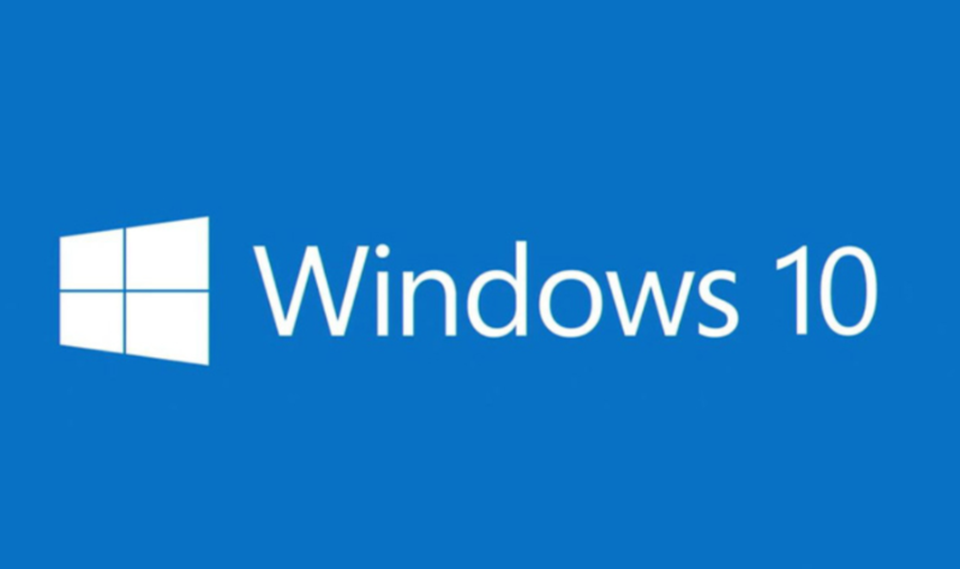
O sistema do Windows está mostrando 0xc000014c código de erro ao usar ou executar qualquer aplicativo ou jogar ou fazer qualquer outra atividade, então não se preocupe, pois você pode lidar facilmente com esse problema.
Aqui neste blog, vamos discutir sobre as causas, prevenção e diferentes soluções de trabalho de código de erro 0xc000014c.
Se o seu computador com Windows mostrar esse código de erro, fica claro que o banco de dados do Registro do sistema está danificado ou corrompido. Há muitas outras razões que podem acionar esse problema.
Mas, geralmente, quando mais de uma estrutura de arquivo do banco de dados do registro é corrompida e o sistema operacional encontra um erro no setor de inicialização, o erro 0xc000014c será exibido. Na palavra geral, podemos dizer que quando uma informação de inicialização importante fica faltando ou é danificada pela polícia real, o código de erro 0xc000014c aparece.
Você pode dizer que este erro é um erro de inicialização do Windows, embora não seja um problema comum. É necessário corrigir esse problema, pois isso pode afetar todo o seu sistema.
Portanto, é claro que quando o sistema operacional se torna incapaz de acessar os arquivos críticos necessários para a inicialização suave, você pode encontrar o Erro 0xc000014c.
O erro 0xc000014c geralmente aparece após uma reinicialização / desligamento inesperado do sistema. Independentemente da versão do sistema operacional em execução no computador ou laptop, dependendo da versão do Windows, os usuários receberão esse código de erro junto com uma tela azul ou dentro do Gerenciador de Inicialização do Windows. O código de erro 0xc000014C pode afetar todas as versões populares do sistema operacional Windows, como o Windows XP, Vista, 7, 8, 8.1 e 10.
Causas do código de erro 0XC000014C
O erro 0xc000014c pode ser gerado por causa das várias causas diferentes, alguns deles são:
- Dados de configuração de inicialização danificados (BCD) podem ser gerados devido a quedas de energia ou desligamento incorreto do sistema.
- Arquivos de sistema danificados também podem aparecer devido à infecção por vírus / malware, desinstalação incompleta do aplicativo, exclusão de alguns arquivos ou aplicativos importantes do sistema.
- Um hardware recentemente adicionado.
- Os setores defeituosos presentes no disco rígido também podem acionar um erro de falta de energia.
Então, vamos começar a corrigir o erro 0xc000014c. Aplique as soluções abaixo dadas uma por uma e verifique o problema depois de aplicar cada uma das soluções.
Leia também: Como fazer rápido PC / Laptop de Adicionando mais RAM [Guia Completo]
Solução 1: desativar dispositivos conectados
Se você adicionou recentemente algum componente de hardware ao seu sistema, deve removê-los imediatamente e verificar o erro. Verifica-se que o Conflito de hardware pode gerar o erro 0xc000014c no Windows 10.
Portanto, sugere-se desconectar os dispositivos periféricos conectados, como os Pendrives, unidades USB, unidades de DVD, etc.
Solução 2: executar o utilitário SFC
Arquivos de sistema corrompidos ou danificados ou ausentes são a principal causa desse problema, pode levar ao erro 0xc000014c. Para superar esse problema, você deve executar o comando SFC (System File Checker). Isso irá procurar e reparar todos os arquivos do sistema defeituosos. Siga os passos abaixo indicados cuidadosamente:
Primeiro, você tem que abrir o prompt de comando com privilégio de administrador, para isso pressione a tecla Windows + X simultaneamente e selecione o Prompt de Comando (admin).
Após abrir a janela do prompt de comando, você deve digitar “sfc / scannow” e pressionar a tecla Enter
Este comando fará a varredura de todos os arquivos do sistema e corrigirá os arquivos danificados, portanto, esse processo levará algum tempo para ser concluído.
Após a conclusão deste comando, execute o seu computador ou laptop e verifique o erro.
Solução 3: Reparar setores defeituosos no disco rígido
Para reparar os setores defeituosos, você pode usar o disco inicializável ou usar o prompt de comando diretamente.
Usando o disco do Windows de instalação
Insira o disco inicializável em seu sistema e reinicie o computador, você verá uma mensagem “Pressione qualquer tecla para inicializar a partir de CD ou DVD …”, então você tem que pressionar qualquer tecla para arrancar a partir do disco
Agora, selecione seu idioma, horário e um método de teclado e clique em Próximo -> clique em Reparar seu computador
Clique na opção Solução de problemas e, em seguida, clique nas opções avançadas.
Agora, na tela Opções avançadas, clique no Prompt de comando
Quando o Prompt de Comando aparecer, digite o comando: chkdsk C: / f / x / r
Agora, pressione a tecla Enter.
Direto do prompt de comando
Você também pode executar o comando chkdsk diretamente da sua caixa de comando.
Abra a caixa de comando com admin, para fazer isso, você deve pressionar as teclas Win e X ao mesmo tempo e selecionar o Prompt de Comando (Admin).
Agora, você tem que digitar o “chkdisk” (espaço) / ”C” (espaço) / f (espaço) / r (espaço) / x “.
Por fim, pressione a tecla ENTER para executar este comando.
Este utilitário de verificação de disco incorporado irá executar, localizar e reparar setores defeituosos presentes na unidade do sistema.
Solução 4: reconstruir arquivos BCD
Um arquivo de dados de configuração de inicialização (BCD) corrompido é o principal culpado do erro 0xc000014c. Portanto, temos que reparar esses arquivos de dados de configuração de inicialização problemáticos, aplicar as seguintes etapas:
Você precisa de mídia de instalação do Windows ou CD.
Insira a mídia de instalação no seu PC e reinicie. Agora você tem que pressionar qualquer tecla antes de ver o logotipo do Windows.
Clique em Avançar-> clique em Reparar meu computador-> clique em Solucionar problemas e, em seguida, clique em Prompt de comando.
Depois de abrir o prompt de comando, você precisa executar os comandos abaixo indicados. Pressione a tecla Enter após cada um dos comandos.
bootrec /fixmbr
bootrec /fixboot
bcdedit /export C:\bcdbackup
attrib c:\boot\bcd -h -r –s
ren c:\boot\bcd bcd.old
bootrec /rebuildbcd
Por fim, reinicie seu PC normalmente.
Conclusão
Isso é tudo sobre o código de erro 0xc000014c, espera-se que, após a aplicação das soluções fornecidas acima, você esteja desfrutando do seu PC sem qualquer problema ou erro.
Também é sugerido para executar uma verificação completa do sistema com o Ferramenta de reparo de erro do PC para se livrar de outros sintomas ocultos de erros do sistema.
Baixe esta ferramenta e execute em seu sistema após a instalação. Isto irá analisar o seu PC ou Laptop completamente e torná-los livres de erros. Esta ferramenta também ajudará seu PC a trabalhar rápido e sem nenhum problema.
Hardeep has always been a Windows lover ever since she got her hands on her first Windows XP PC. She has always been enthusiastic about technological stuff, especially Artificial Intelligence (AI) computing. Before joining PC Error Fix, she worked as a freelancer and worked on numerous technical projects.